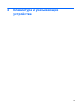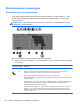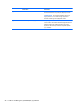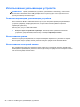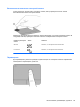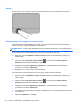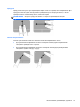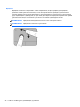Getting Started HP Notebook PC - Windows 7
Выбор
Используйте левую и правую кнопки сенсорной панели как соответствующие кнопки мыши.
Использование жестов для сенсорной панели
Сенсорная панель поддерживает различные жесты. Для использования жестов сенсорной
панели поместите на нее одновременно два пальца.
ПРИМЕЧАНИЕ. В некоторых программах жесты сенсорной панели могут не поддерживаться.
Чтобы просмотреть демонстрацию жеста, выполните следующие действия.
1. Щелкните значок Отображать скрытые значки в области уведомлений, в правом углу
панели задач.
2.
Щелкните значок Synaptics Pointing Device
, затем щелкните Pointing Device
Properties (Свойства указывающего устройства).
3. Перейдите на вкладку Параметры устройства, в отобразившемся окне выберите
устройство и щелкните Параметры.
4. Выберите жест, чтобы запустить демонстрацию.
Чтобы включить или выключить жесты, выполните указанные ниже действия.
1. Щелкните значок Отображать скрытые значки в области уведомлений, в правом углу
панели задач.
2.
Щелкните значок Synaptics Pointing Device
, затем щелкните Pointing Device
Properties (Свойства указывающего устройства).
3. Перейдите на вкладку Параметры устройства, в отобразившемся окне выберите
устройство и щелкните Параметры.
4. Установите или снимите флажок рядом с названием жеста, который необходимо включить
или выключить.
5. Щелкните Применить, затем OK.
30 Глава 4 Клавиатура и указывающие устройства